Hoe een Facebook-verhaal te maken

Facebook-verhalen kunnen erg leuk zijn om te maken. Hier is hoe je een verhaal kunt maken op je Android-apparaat en computer.
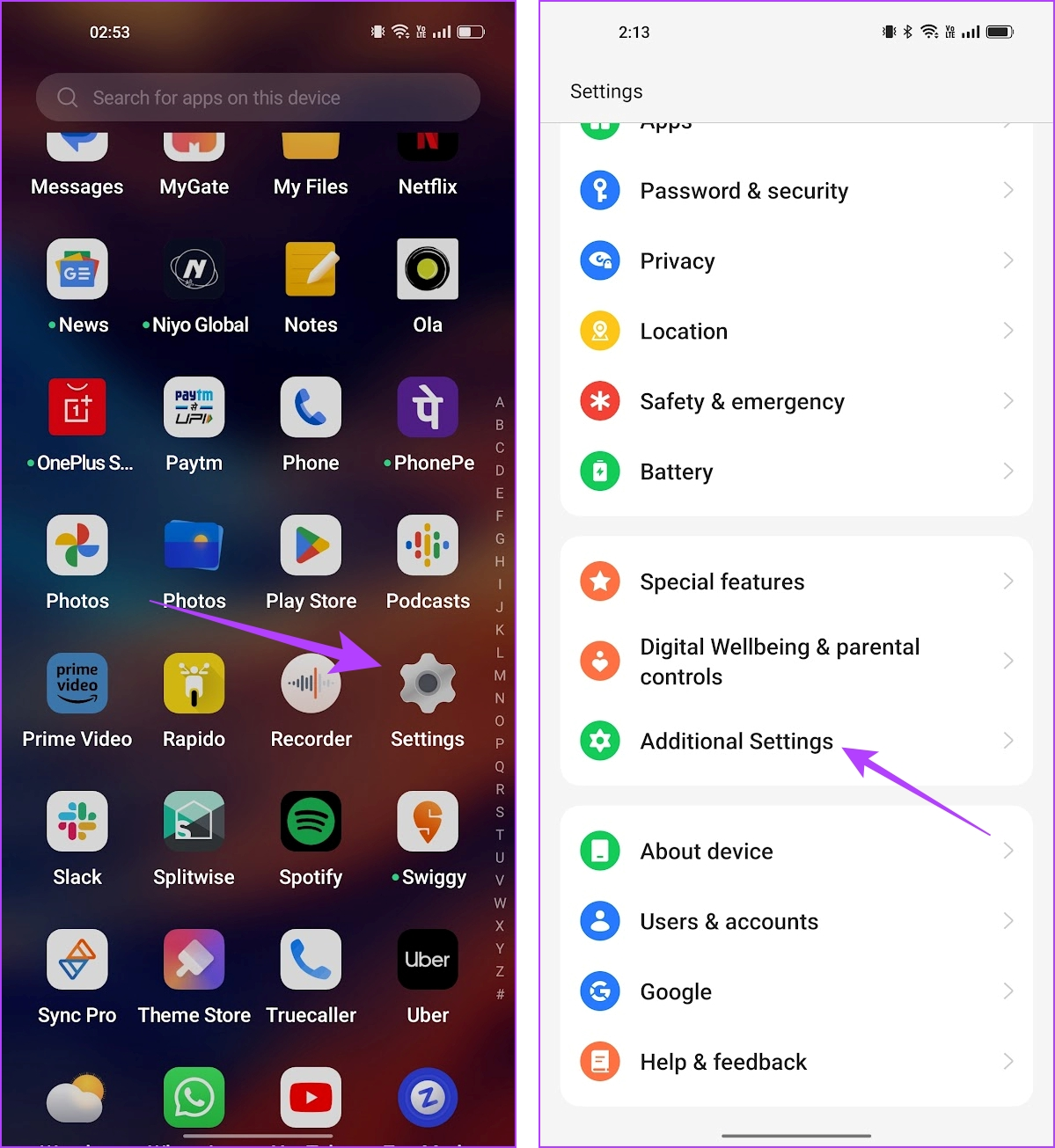
Bent u het beu om handmatig lange spraaknotities of audio-opnamen te typen? Android-apparaten bieden verschillende efficiënte manieren om uw gesproken woorden om te zetten in tekst. In deze handleiding laten we u eenvoudige manieren zien om uw spraakopnamen naar tekst op uw Android-apparaten te converteren.

Of u nu de voorkeur geeft aan een grotere toegankelijkheid tijdens het maken van aantekeningen, snel notulen van vergaderingen wilt vastleggen of audiobestanden voor verschillende doeleinden wilt transcriberen, uw Android-apparaat heeft de oplossing. Laten we eens kijken naar de eenvoudige stappen waarmee u uw gesproken woord omzet in gemakkelijk bewerkbare tekst.
Of u nu snel aantekeningen wilt maken, een interview wilt vastleggen of uw gedachten wilt vastleggen, Live transcriptie en meldingen kunnen u helpen. Deze handige app zet uw spraak onmiddellijk om in tekst en ondersteunt meerdere talen. U kunt uw transcripties opslaan zodat u ze later gemakkelijk kunt raadplegen. Zo kunt u aan de slag:
Stap 1: Start de Play Store op uw Android-apparaat.
Stap 2: Tik op het zoekpictogram, typ Live transcriptie en meldingen en klik op de knop Installeren.
Download live transcriptie en meldingen

Stap 3: Open de app en verleen de benodigde rechten.
Stap 4: Gebruik de microfoon van uw telefoon om te spreken, en de app zal uw woorden onmiddellijk in tekst omzetten.

Lees ook: Spraaknotities maken op Android
De Google Voice Recorder-app voor Android converteert spraakopnamen efficiënt naar tekst. Het zorgt voor uitstekende audio-opnamen en maakt gebruik van de geavanceerde spraak-naar-tekst-technologie van Google voor nauwkeurige transcripties. Bovendien slaat de applicatie automatisch tekst- en audioversies op, waardoor u eenvoudig toegang krijgt tot de originele opname.
Hoewel het vooraf is geïnstalleerd op Google Pixel-apparaten , kunt u het downloaden van alternatieve bronnen als u een ander Android-apparaat gebruikt, aangezien het momenteel niet beschikbaar is in de Play Store. Als u geen Pixel-telefoon heeft, volgt u deze stappen om de app te downloaden:
Stap 1: Open een webbrowser op uw telefoon.
Stap 2: Download en installeer de Google Recorder-app via de onderstaande link.
Let op: Als je een Pixel-telefoon hebt, hoef je deze niet te downloaden.
Google Recorder-APK downloaden

Nadat de app is geïnstalleerd, volgt u de onderstaande stappen:
Stap 1: Open de Google Recorder-app op uw Android-telefoon.
Stap 2: Tik op de knop Aan de slag en verleen de benodigde machtigingen.

Stap 3: Druk op de rode knop om de opname te starten. Ga naar het tabblad Transcript om de live teksttranscripties te bekijken. Tik op de pauzeknop om de opname te beëindigen.
Opmerking: Niet-Pixel-gebruikers kunnen problemen ondervinden bij het genereren van transcripties wanneer ze met opgenomen stemmen werken.

Het transcriberen van audio naar tekst is nog nooit zo eenvoudig geweest. Met het Google-toetsenbord voor Android kunt u uw spraakopnamen moeiteloos omzetten in geschreven tekst. Volg de onderstaande stappen:
Stap 1: Zorg ervoor dat u de Gboard-app op uw Android-apparaat installeert. Je kunt het downloaden via de Google Play Store als je dat nog niet hebt gedaan.
Opmerking: Zorg ervoor dat Gboard uw standaard Android-toetsenbord is.

Stap 2: Open het app- of tekstveld waarin u de live audio wilt transcriberen. Dit kan een berichten-app, e-mail, notitie-app, enz. zijn.
Stap 3: Tik op een leeg gebied om het toetsenbord te openen. Druk op het microfoonpictogram en begin duidelijk en rechtstreeks in de microfoon van uw apparaat te spreken. Nu zal Gboard uw toespraak in realtime in tekst omzetten.

Als u audio naar tekst wilt transcriberen, zijn er meerdere manieren om dit te doen. De methoden die we eerder hebben besproken, zijn goed voor het in realtime transcriberen van wat er wordt gezegd. Als je echter een tool nodig hebt die zowel live gesprekken als vooraf opgenomen audio naar tekst kan omzetten, raden we de volgende twee apps aan:
Laten we eens kijken hoe u de Transkriptor-app op uw Android-telefoon kunt gebruiken om live gesprekken of opgenomen audio in tekst om te zetten. Volg deze eenvoudige stappen:
Stap 1: Open de Play Store op uw apparaat.
Stap 2 Zoek naar de Transkriptor-app en tik op de knop Installeren om deze te downloaden.

Stap 3: Open de app en log in of meld je aan.

Stap 4: Kies een van deze opties:
Laten we voor dit voorbeeld Opnemen kiezen.

Stap 5: Tik op de knop Opnemen. Tik in de rechterbenedenhoek nogmaals op Opnemen om de opname te starten.

Stap 6: Gebruik de pauzeknop om de opname te stoppen. Kies nu om de opname te hervatten of op te slaan.

Stap 8: Selecteer Engels en Standaard in het Transcribe-venster en druk op de Transcribe-knop om de transcriptie van het audiobestand te starten, die in duur kan variëren op basis van de lengte.

Stap 9: Zodra u klaar bent, ontvangt u een melding en een e-mail op uw geregistreerde adres. Tik op de melding of ga thuis naar het tabblad Transcripties om de transcriptie te controleren.

U kunt de transcriptie ook controleren op tijdstempels door naar het gemarkeerde grijze vak te kijken dat de gesproken inhoud aangeeft.
Lees ook: Hoe te repareren dat de microfoon niet werkt op Android
Deze methode kan een game-changer zijn als u op zoek bent naar een eenvoudige manier om uw spraakopnamen naar tekst op uw Android-apparaat om te zetten zonder het geheugen van uw apparaat te belasten .
Het is echter belangrijk op te merken dat een stabiele internetverbinding essentieel is voor dit proces. Zorg ervoor dat uw Android-apparaat is verbonden met een betrouwbaar netwerk of Wi-Fi voordat u doorgaat . Eenmaal bevestigd, kunt u een van de onderstaande hulpmiddelen verkennen.
Laten we leren hoe we deze online tools kunnen gebruiken, met de nadruk op Notta.ai. Hier zijn de stappen:
Stap 1: Open een webbrowser. Ga naar de Notta.ai-website en maak een nieuw account aan.

Stap 2: Kies uit de onderstaande opties:
Voor deze demonstratie kiezen we voor Een audio opnemen.
Stap 3: Klik op de knop Een audio opnemen om de opname te starten en druk op de knop Stoppen als u klaar bent met opnemen.

Wacht nu even, want de verwerking zal enige tijd duren, en zodra deze is voltooid, navigeert de tool u naar het transcriptievenster.
De hierboven genoemde methoden zijn enkele van de snelste en gemakkelijkste manieren om uw spraakopnamen naar tekst op uw Android-apparaten te converteren. Als je een andere manier kent, vertel het ons dan in de reacties.
Facebook-verhalen kunnen erg leuk zijn om te maken. Hier is hoe je een verhaal kunt maken op je Android-apparaat en computer.
Leer hoe je vervelende automatisch afspelende video
Los een probleem op waarbij de Samsung Galaxy Tab A vastzit op een zwart scherm en niet inschakelt.
Lees nu hoe u muziek en video
Wil je e-mailaccounts toevoegen of verwijderen op je Fire-tablet? Onze uitgebreide gids leidt je stap voor stap door het proces, waardoor je e-mailaccounts snel en eenvoudig kunt beheren op je favoriete apparaat. Mis deze must-read tutorial niet!
Een tutorial die twee oplossingen toont om apps permanent te voorkomen dat ze opstarten op je Android-apparaat.
Deze tutorial laat zien hoe je een tekstbericht van een Android-apparaat kunt doorsturen met behulp van de Google Berichten-app.
Heeft u een Amazon Fire en wilt u Google Chrome erop installeren? Leer hoe u Google Chrome kunt installeren via APK-bestand op Kindle-apparaten.
Hoe je spellingscontrole instellingen kunt in- of uitschakelen in het Android-besturingssysteem.
Vraag je je af of je die oplader van een ander apparaat kunt gebruiken met je telefoon of tablet? Deze informatieve post geeft je enkele antwoorden.







